Para crear geometría de alineación basada en restricciones para las áreas del diseño que requieran mantener la tangencia durante las ediciones, se pueden añadir líneas flotantes.
Tras hacer clic en un botón de la barra de Herramientas de composición de alineación, siga las solicitudes de la línea de comando.
Para añadir una línea flotante (desde curva, punto de paso)
Añada una línea flotante desde un punto de una curva existente hasta un punto determinado. La orientación de la curva de enlace (1) y la ubicación del punto de paso (2) determinan el punto de enlace.
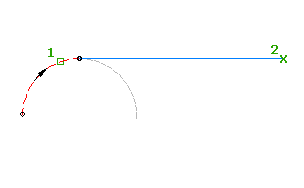
- Haga clic en la alineación. Haga clic en la

 Buscar.
Buscar. - En la barra de Herramientas de composición de alineación, haga clic en
 Línea flotante (desde curva, punto de paso).
Línea flotante (desde curva, punto de paso). - Seleccione el extremo de la curva en el que desea añadir la línea flotante.
- Designe el punto final.
Para añadir una línea flotante (desde extremo de curva, longitud)
Añade una línea flotante, de una longitud determinada, al extremo de una curva.
La orientación de la curva de enlace (1) determina la orientación de la línea.
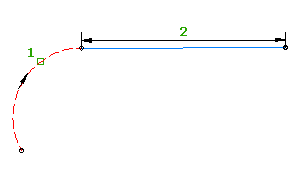
Este tipo de entidad siempre comienza en el extremo de la entidad a la que se enlaza. La línea será siempre tangente al extremo de una curva fija o flotante. A diferencia de una entidad en la que la ubicación se define con un punto de paso, este tipo de entidad no está fijada a una ubicación del dibujo. Por tanto, la geometría de entidad se desplaza con la entidad a la que está enlazada.
- Haga clic en la alineación. Haga clic en la

 Buscar.
Buscar. - En la barra de Herramientas de composición de alineación, haga clic en
 Línea flotante (desde extremo de curva, longitud).
Línea flotante (desde extremo de curva, longitud). - Seleccione el extremo de la curva en el que desea añadir la línea flotante.
- Especifique una longitud designando dos puntos en el dibujo o introduciendo un valor de longitud en la línea de comando.
Para crear una línea flotante por ajuste óptimo a partir de entidades existentes
Añade la línea flotante más probable desde un punto de una entidad existente a través de una serie de puntos de AutoCAD Civil 3D, puntos de AutoCAD, entidades existentes o clics en la pantalla.
La orientación de la curva de enlace (1) y la ruta a través de los puntos de regresión seleccionados (2) determinan la ubicación del punto de enlace.
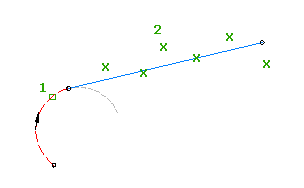
- Haga clic en la alineación. Haga clic en la

 Buscar.
Buscar. - En la barra de Herramientas de composición de alineación, haga clic en
 Línea flotante - Ajuste óptimo.
Línea flotante - Ajuste óptimo. - Seleccione una entidad de curva para el punto inicial y la orientación.
Si selecciona el principio de la entidad de curva, la línea de ajuste óptimo precederá a la entidad de curva. Si selecciona el final de la entidad de curva, la línea de ajuste óptimo sucederá a la entidad de curva.
- En el cuadro de diálogo Línea por ajuste óptimo, seleccione una de las opciones siguientes:
- Desde puntos de AutoCAD. Seleccione uno o más puntos de AutoCAD.
- Desde puntos COGO. Seleccione uno o más puntos de AutoCAD Civil 3D. Escriba G para seleccionar un grupo de puntos o N para introducir puntos por número.
- Desde entidades. Especifique la configuración de triangulación y de tolerancia de flecha del arco. Seleccione uno o más tipos de entidad que aparecen en la línea de comando. Si ha seleccionado un objeto de perfil, especifique los P.K. inicial y final en el cuadro de diálogo Precisar intervalo de P.K.
- Haciendo clic en la pantalla. Seleccione al menos otro punto. Se puede utilizar REFENT o comandos transparentes para seleccionar puntos.
A medida que se seleccionan entidades en la ventana de dibujo, una X marca cada punto de regresión y aparece una línea temporal y delimitada en tiempo real. Pulse Intro para finalizar el comando.
- En la ventana panorámica, utilice la vista Datos de regresión para realizar cambios en los puntos de regresión.
Al resaltar una fila en la vista Datos de regresión, se resaltará en rojo el punto de regresión correspondiente en la ventana de dibujo.
- Cree la línea:
- Haga clic en
 para crear la línea y mantener abierta la vista Datos de regresión.
para crear la línea y mantener abierta la vista Datos de regresión. - Haga clic en
 para crear la línea y cerrar la vista Datos de regresión.
para crear la línea y cerrar la vista Datos de regresión.
- Haga clic en